爱读掌阅如何开启语音朗读模式,相信很多的小伙伴平常也是看小说的比较多,而最近也是比较的流行听小说,小伙伴对于这个功能也是比较关心,毕竟听小说能够更加的方便,下面就给大家带来详细介绍。
爱读掌阅如何开启语音朗读模式

1、首先我们点击打开“爱读掌阅”app。

2、在“书架”中找到之前我们正在阅读的小说并点击。

3、这时候就进入到了小说的阅读的界面,首先点击手机屏幕中心,然后在右上角就能看见“耳机”图标并点击。
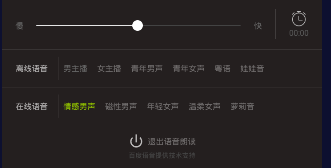
4、这时候就进入到了语音朗读模式,然后再次点击手机屏幕中心,下方就会弹出语音朗读模式的设置。
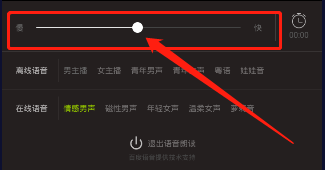
5、在第一栏中就能够看见有着“慢”“快”的进度条,控制进度条上的小球,就能够调整语音朗读的速度。
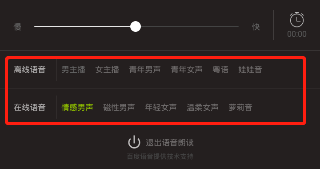
6、在下方还有许多极具特色的音色可供选择,如“情感男声”“磁性男声”“年轻女声”“温柔女声”等,可以选择你喜欢的音色,然后系统就会快速的变换。




























